ভ্যালোর্যান্ট এমন একটি গেম যা দ্রুত জনপ্রিয়তা অর্জন করে এবং এটি গেমপ্লেটির জন্য কুখ্যাত হয়ে ওঠে যা এটি এপোর্টগুলির প্রতিযোগিতামূলক দৃশ্যে নিয়ে আসে। গেমটি ফুল ফোটার সময় এর নিজস্ব ইস্যুগুলির নিজস্ব ভাগ রয়েছে যা ব্যবহারকারীরা প্রায়শই সম্মুখীন হয়। এই সমস্যাগুলির মধ্যে একটি হ'ল ' একটি গুরুতর ত্রুটি ঘটেছে এবং প্রক্রিয়াটি অবশ্যই শেষ করা উচিত ' ভুল বার্তা. এখন, ত্রুটির বার্তাটি মধ্য-গেমটি প্রদর্শিত হচ্ছে বলে মনে হচ্ছে এটি কোনও সমস্যা নয় যা আপনাকে সামগ্রিকভাবে গেমটি আরম্ভ করতে বাধা দেয়। তবে এটি যে কারণে গেমটি মিড-গেমটি ক্র্যাশ করে তার কারণটি আরও বিরক্তিকর হতে পারে।

সিস্টেম ত্রুটি মূল্যায়ন
দেখা যাচ্ছে যে বেশ কয়েকটি কারণ রয়েছে যার কারণে ত্রুটি বার্তা উপস্থিত হতে পারে। কিছু ক্ষেত্রে, সমস্যাটি ওভারক্লকড সিপিইউ বা জিপিইউর সাথে যুক্ত এবং ট্রিগার হতে পারে। এর সাথে সাথে, এমএসআই আফটারবার্নার এবং আরও অনেক কিছু যা আপনার পিসির উপাদানগুলি ঘন ঘন ঘন ঘন ব্যবহার করতে ব্যবহৃত হয় তাও অপরাধী পক্ষ হতে পারে। তবে, এটি সব নয়। আমরা নিচে আরও বিস্তারিতভাবে জানা কারণগুলি উল্লেখ করব। সুতরাং, আসুন এটিতে .ুকি।
- ওভারক্লকড সিপিইউ বা জিপিইউ - দেখা যাচ্ছে যে আপনি যদি এমন কোনও সিপিইউ ব্যবহার করছেন যা ওভারক্লকড হয়েছে বা একটি ওভারক্লকড জিপিইউ, যা আপনার জন্য এলোমেলো ক্র্যাশ হতে পারে। এই ধরনের ক্ষেত্রে, সমস্যাটি দাঙ্গা দ্বারা সমাধান না করা অবধি আপনার উপাদানগুলির বেস ঘড়িগুলিতে ফিরে যাওয়া ঠিক হবে।
- এমএসআই আফটারবার্নার এবং রিভাটুনার - কিছু ক্ষেত্রে, ব্যাকগ্রাউন্ডে চলমান বিভিন্ন ওভারক্লকিং সফ্টওয়্যার দ্বারা সমস্যাটি ট্রিগার হয়েছে বলে জানা যায়। আপনার যদি ওভারক্লকড পিসি না থাকে তবে আপনার ড্রাইভে এই জাতীয় সফ্টওয়্যার থাকা সমস্যাটিকে ট্রিগার করতে পারে। ফলস্বরূপ, ক্রাশ বন্ধ করতে আপনার কম্পিউটার থেকে গেমের জন্য এই দুটি অ্যাপই আনইনস্টল করতে হবে।
- গেম চালু করার সেটিংস - কিছু পরিস্থিতিতে, ত্রুটি বার্তাটি গেমটির লঞ্চ সেটিংসের কারণে হতে পারে। এই সেটিংগুলি গেমসেটিংসআইএনআই ফাইল হিসাবে পরিচিত একটি ফাইলে সংরক্ষণ করা হয়। সমস্যাটি সমাধান করতে আপনাকে ফাইলের অভ্যন্তরে কিছু মান পরিবর্তন করতে হবে।
- পুরানো ডিসপ্লে ড্রাইভার - আপনি যদি অপ্রচলিত ডিসপ্লে ড্রাইভার ব্যবহার করেন তবে সমস্যাটিও ট্রিগার হতে পারে। পুরানো ড্রাইভাররা বিভিন্ন সমস্যার কারণ হিসাবে পরিচিত এবং এটি এখানেও হতে পারে। সুতরাং, এটি ঠিক করতে, আপনাকে আপনার জিপিইউয়ের জন্য উপলব্ধ সর্বশেষতম ড্রাইভারগুলি ডাউনলোড এবং ইনস্টল করতে হবে।
- অপর্যাপ্ত অনুমতি - অবশেষে, আপনি যদি অপ্রতুল অনুমতি নিয়ে গেমটি চালাচ্ছেন তবে সর্বশেষ সম্ভাব্য জিনিসটি যা ত্রুটি বার্তায় বলে উঠতে পারে তা হ'ল। কিছু ক্ষেত্রে, পটভূমিতে কিছু পরিষেবা গেমের সাথে হস্তক্ষেপ করতে পারে যার ফলস্বরূপ এটি ক্রাশ হয়। অতএব, এটি সমাধান করার জন্য আপনাকে প্রশাসক হিসাবে গেম এবং এর অন্যান্য নির্ভরতা চালাতে হবে।
এখন যেহেতু আমরা সমস্যার সম্ভাব্য কারণগুলি নিয়ে কাজ করেছি, সমস্যা সমাধানের জন্য আমরা যে বিভিন্ন সমাধান প্রয়োগ করতে পারি তা পেতে পারি। সুতরাং, যে সমস্ত জন্য, অনুসরণ করুন।
পদ্ধতি 1: প্রশাসক হিসাবে গেমটি চালান
ত্রুটি বার্তার মুখোমুখি হওয়ার সময় আপনার প্রথমে যা করা উচিত তা হ'ল প্রশাসক হিসাবে গেমটি চালানো। এটি যা করবে তা হ'ল যে কোনও ব্যাকগ্রাউন্ড পরিষেবাদি এতে হস্তক্ষেপ করতে পারে এবং ফলস্বরূপ, যদি আপনার সমস্যাটি কারণ হয়ে থাকে তবে আপনার গেমটি ক্রাশ হবে না। এটি লক্ষ করা গুরুত্বপূর্ণ যে কেবল শর্টকাট চালানো বা গেমটি নিজেই কৌশলটি চালায় না, আপনাকে অন্যান্য প্রশাসনের উপর নির্ভরশীলতাও চলতে হবে তা নিশ্চিত করতে হবে। এটি ছাড়াও, আপনাকে অবশ্যই ভিজিসি নিশ্চিত করতে হবে পরিষেবা পরিষেবাদি উইন্ডোতেও চলছে। এটি করতে, কেবল নীচের নির্দেশাবলী অনুসরণ করুন:
- সবার আগে, টিপুন উইন্ডোজ কী + আর খুলতে চালান সংলাপ বাক্স.
- তারপরে, রান ডায়ালগ বক্সে টাইপ করুন services.msc এবং এন্টার টিপুন।
- পরিষেবাদি উইন্ডোতে, অনুসন্ধান করুন ভিজিসি পরিষেবা এটি আরও সহজ করার জন্য, টিপে টিপে টিপে দেওয়া অক্ষরটি শুরু করা পরিষেবাগুলিতে নেওয়া হবে।
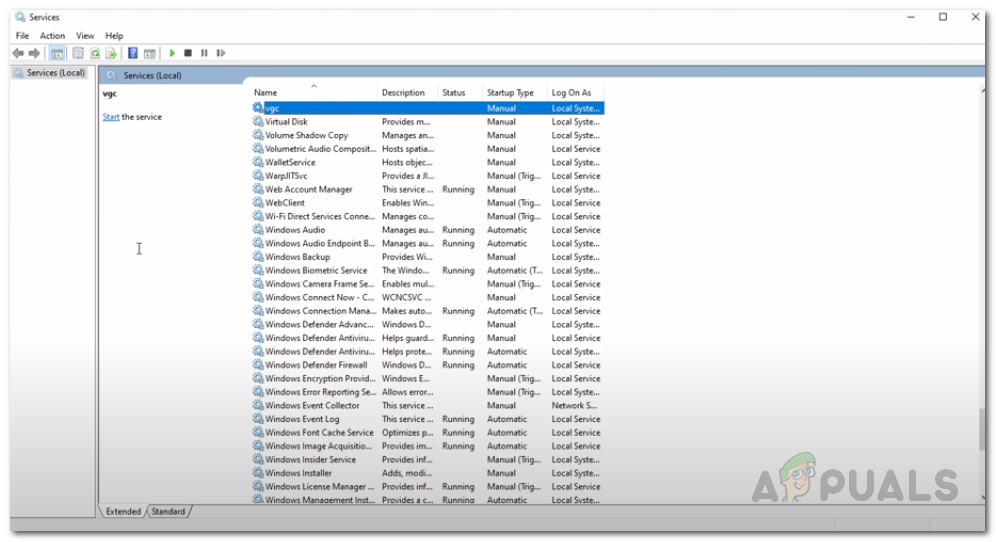
ভিজিসি সেবা
- পরিষেবাটিতে ডান ক্লিক করুন এবং যান সম্পত্তি ।
- প্রোপার্টি উইন্ডোতে, এটি নিশ্চিত করুন the শুরু প্রকার হয় স্বয়ংক্রিয় এবং পরিষেবা চলছে।
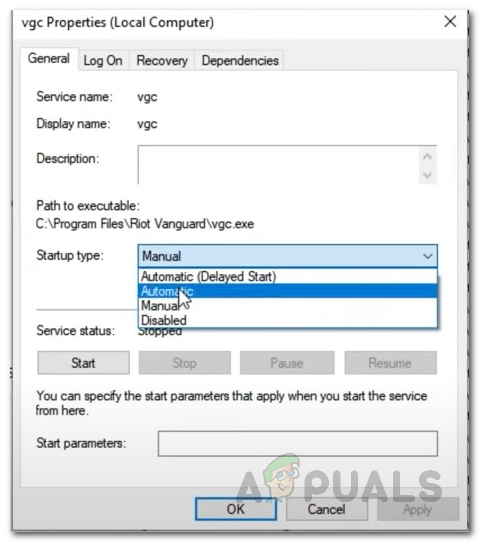
ভিজিসি পরিষেবার বৈশিষ্ট্য
- ক্লিক প্রয়োগ করুন এবং তারপর আঘাত ঠিক আছে পরিবর্তনগুলি সংরক্ষণ করুন। এই মুহুর্তে পরিষেবাগুলির উইন্ডোটি বন্ধ করুন।
- এর পরে, আপনার ভালোরেন্ট ডিরেক্টরিতে যান এবং নেভিগেট করুন দাঙ্গা গেমস> ভ্যালোরেন্ট> লাইভ> শ্যুটারগেম> বাইনারিস> উইন 64 পথ
- সেখানে, ডান ক্লিক করুন ভ্যালোর্যান্ট-উইন 64-শিপিং ফাইল এবং যান সম্পত্তি ।
- এ স্যুইচ করুন সামঞ্জস্যতা ট্যাব এবং চেক করুন প্রশাসক হিসাবে এই প্রোগ্রামটি চালান বিকল্প।
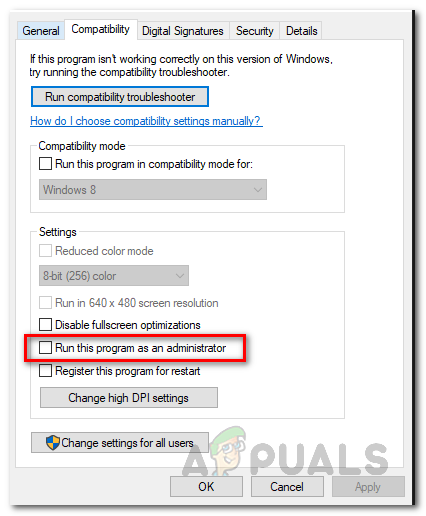
প্রশাসক হিসাবে চলমান প্রোগ্রাম
- ক্লিক প্রয়োগ করুন এবং তারপর আঘাত ঠিক আছে ।
- এর পরে, আপনার ডেস্কটপে শর্টকাটের জন্য আপনাকে একই জিনিস করতে হবে। যদি আপনার শর্টকাট না থাকে তবে কেবল যান দাঙ্গা গেমস> দাঙ্গা ক্লায়েন্ট । সেখানে, একই পদক্ষেপগুলি সম্পাদন করুন দাঙ্গা ক্লায়েন্ট সার্ভিসেস ।
- অবশেষে, এ যান দাঙ্গা গেমস> ভ্যালোরেন্ট> লাইভ ডিরেক্টরি এবং একই জন্য মূল্যবান ফাইল।
- এটি সমস্যার সমাধান করে কিনা দেখুন।
পদ্ধতি 2: জিপিইউ ড্রাইভার আপডেট করুন
আপনি যে ত্রুটি বার্তাটি থেকে মুক্তি পেতে পারেন তার আরেকটি উপায় হ'ল আপনার সিস্টেমে থাকা জিপিইউ ড্রাইভারটি আপ-টু ডেট রয়েছে কিনা তা নিশ্চিত করা। সমস্যাটি যদি আপনার ক্ষেত্রে কোনও অপ্রচলিত ড্রাইভারের কারণে হয়ে থাকে তবে এটি সহায়তা করতে পারে। এটি এমন একজন ব্যবহারকারী দ্বারা রিপোর্ট করা হয়েছে যারা একই ধরণের সমস্যার মুখোমুখি হয়েছিল; অতএব, এটি আপনার পক্ষেও কার্যকর হতে পারে। ব্যবহারকারীদের দ্বারা প্রায়শই অনেক সমস্যার মুখোমুখি হয় যখন তাদের ডিসপ্লে ড্রাইভারগুলি আপডেট না হয় বিশেষত গেম ক্র্যাশের মতো সমস্যাগুলি। সুতরাং, আপনার ড্রাইভার আপডেট করার জন্য নীচের নির্দেশাবলী অনুসরণ করুন:
এনভিআইডিএ
- আপনি যদি এনভিআইডিএ গ্রাফিক কার্ড ব্যবহার করেন এবং আপনার কাছে থাকে জিফোর্স অভিজ্ঞতা ইনস্টল করা হয়েছে, তারপরে আপনার ড্রাইভারদের আপডেট করা যতটা সহজ।
- জিফর্স অভিজ্ঞতা খুলুন। এটি লোড হয়ে গেলে, এ স্যুইচ করুন চালকরা ট্যাব
- যদি কোনও আপডেট উপলব্ধ থাকে তবে আপনি একটি দেখতে পাবেন ডাউনলোড করুন বোতাম
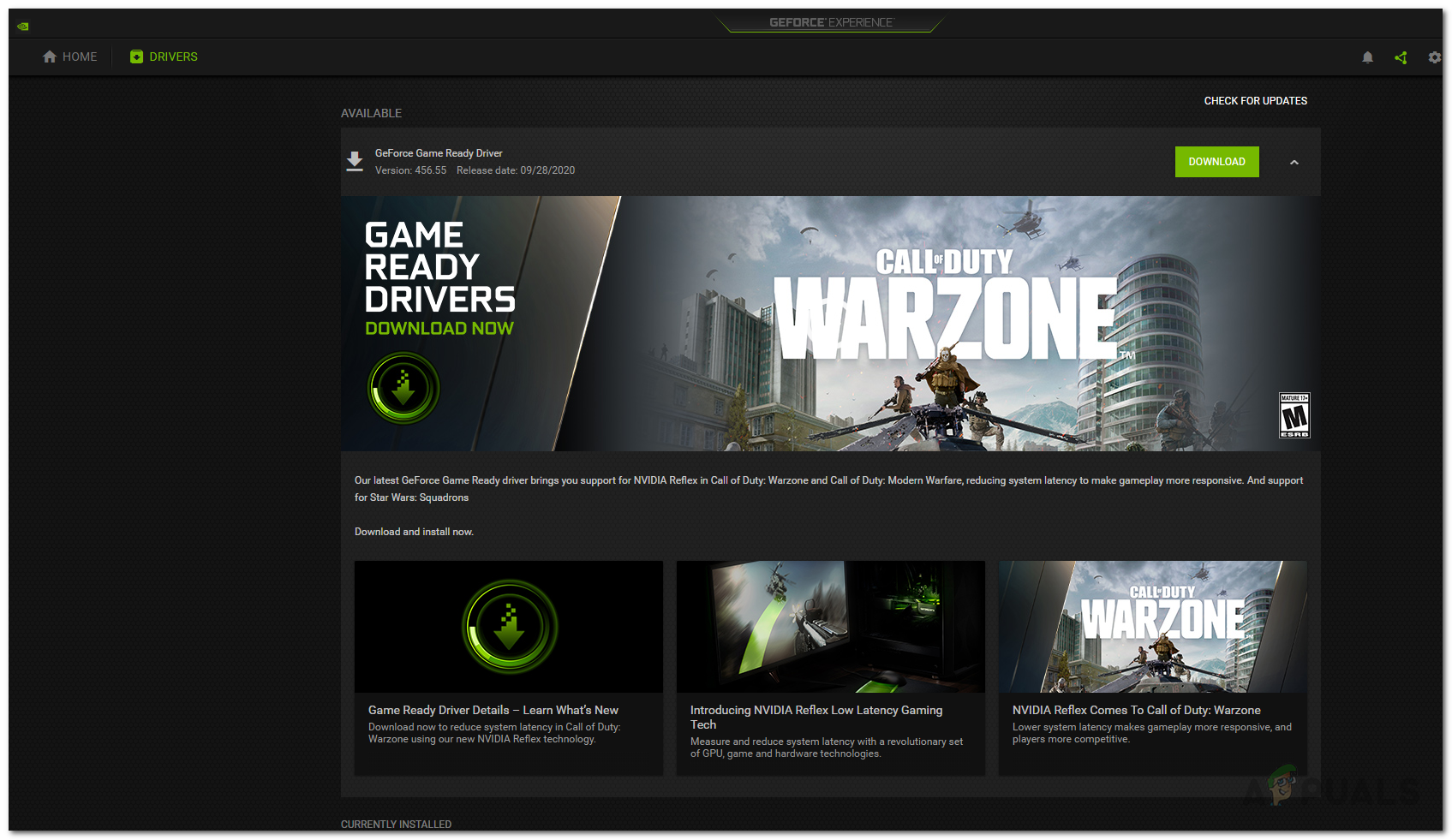
জিফর্স অভিজ্ঞতা ড্রাইভার
- সর্বশেষ আপডেট ডাউনলোড শুরু করতে এটিতে ক্লিক করুন।
- আপনি যদি জিফর্স অভিজ্ঞতা ইনস্টল না করেন তবে আপনি যেতে পারেন এনভিআইডিএ'র ওয়েবসাইট আপডেটগুলি ডাউনলোড এবং ডাউনলোড করতে।
এএমডি
- এএমডি এর ক্ষেত্রে, আপনি এটি ব্যবহার করতে পারেন এএমডি রেডিয়ন সফটওয়্যার.
- আপনার ডেস্কটপে ডান ক্লিক করুন, এবং উপরে AMD Radeon বিকল্পটি চয়ন করুন।
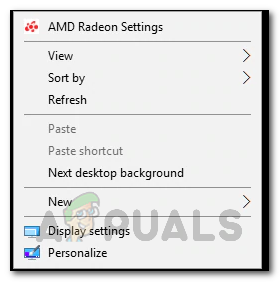
এএমডি র্যাডিয়ন সেটিংস খুলছে
- এএমডি র্যাডিয়ন উইন্ডোটি একবার খুললে, এ যান পদ্ধতি ট্যাব
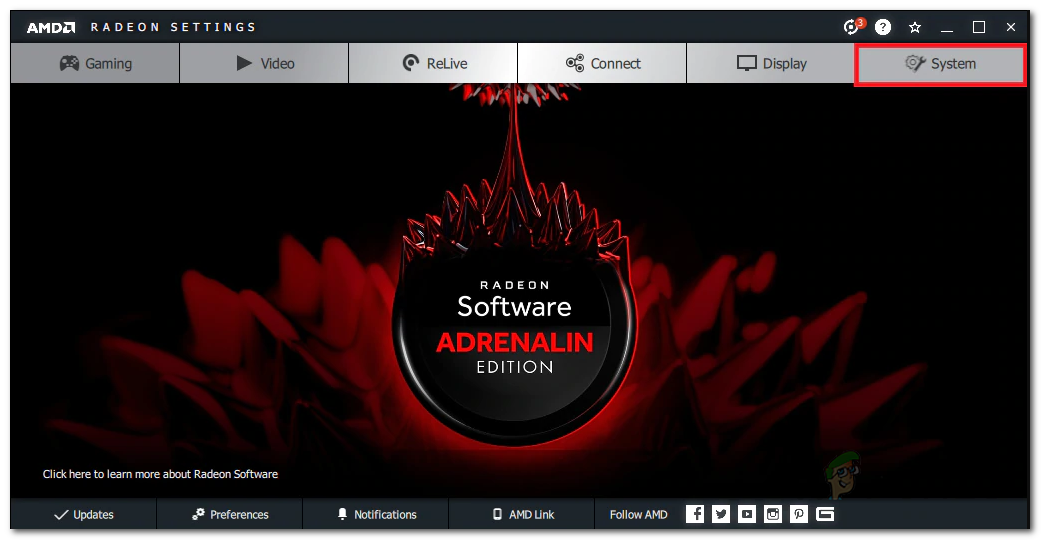
এএমডি রেডিয়ন সেটিংস
- ডাউনলোড এবং ইনস্টল করুন যে কোনও উপলব্ধ আপডেট।
- আপনি যদি AMD Radeon ইনস্টল না করেন তবে ব্যবহার করুন এএমডির ওয়েবসাইট পরিবর্তে.
পদ্ধতি 3: গেম চালু করার সেটিংস পরিবর্তন করুন
গেম লঞ্চ সেটিংস পরিবর্তন করে আপনিও সমস্যার সমাধান করতে পারেন। এই সেটিংসটি ভ্যালোরেন্ট ডিরেক্টরিতে গেমসেটিংসআইএনআই ফাইলে সংরক্ষণ করা হয়। ফাইলটি আপনার প্রাথমিক কনফিগারেশনটি সংরক্ষণ করে যা আপনি গেমটি চালু করার সময় ব্যবহার করতে হবে। এটি সমস্যার সমাধান করে কিনা তা দেখার জন্য আপনাকে কিছু পরিবর্তন করতে হবে। নীচের নির্দেশাবলী অনুসরণ করুন:
- সবার আগে খুলুন ক চালান ডায়ালগ বক্স টিপে উইন্ডোজ কী + আর ।
- তারপরে, টাইপ করুন %অ্যাপ্লিকেশন তথ্য% রান ডায়ালগ বক্সে এবং টিপুন প্রবেশ করান ।
- একটি উইন্ডোজ এক্সপ্লোরার উইন্ডো খুলবে।
- ফিরে যান এবং তারপরে যান স্থানীয় ডিরেক্টরি
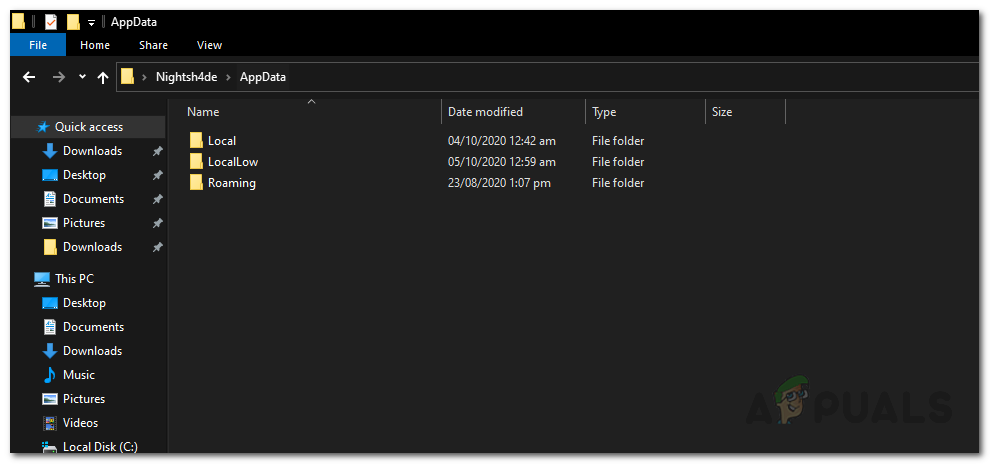
অ্যাপডাটা ফোল্ডার
- সেখান থেকে, নেভিগেট করুন শ্যটারগেম> সংরক্ষিত> কনফিগার> উইন্ডোজক্লিয়েন্ট ডিরেক্টরি
- খুলুন গেম ইউজারসেটেটিং .ini ফাইল।
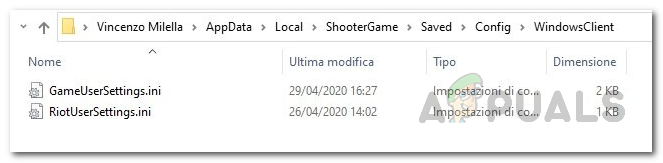
ব্যবহারকারী সেটিংস মূল্যবান
- সেখানে, এর মান পরিবর্তন করুন DefaultMonitorIndex 0 থেকে -1 পর্যন্ত। এর পরে, পরিবর্তন করুন লাস্ট কনফার্মডমনিটরআইডেক্স ex 0 থেকে -1 পর্যন্ত মান।
- পরিবর্তনগুলি সংরক্ষণ করুন এবং ফাইলটি বন্ধ করুন।
- এটি সমস্যার সমাধান করে কিনা দেখুন।
- যদি বিষয়টি সমস্যার সমাধান না করে তবে আপনি 7 ধাপে যে পরিবর্তনগুলি করেছেন তা আপনি পূর্বাবস্থায় ফিরিয়ে নিতে পারেন।
পদ্ধতি 4: এমএসআই আফটারবার্নার এবং রিভাটুনার আনইনস্টল করুন
দেখা যাচ্ছে যে কিছু ক্ষেত্রে, সমস্যাটি নির্দিষ্ট ওভারক্লকিং সরঞ্জামগুলির কারণে হতে পারে যা হয় ব্যাকগ্রাউন্ডে চলছে বা কেবল আপনার সিস্টেমে ইনস্টল করা আছে। কিছু ব্যবহারকারীর জন্য, সমস্যাটি সমাধান করা হয়েছিল যখন তারা ইউটিলিটিগুলি বন্ধ করে দেবে। তবে অন্যদের জন্য সমস্যাটি অবিরত থাকবে যদি না তারা তাদের সিস্টেম থেকে ইউটিলিটিগুলি ইনস্টল না করে। অতএব, আপনার পিসি থেকে সরঞ্জামগুলি ইনস্টল করা থাকলে আপনাকে সেগুলি আনইনস্টল করতে হবে। এটি করতে, নীচের নির্দেশাবলী অনুসরণ করুন:
- প্রথমত, খুলুন শুরু নমুনা এবং অনুসন্ধান করুন কন্ট্রোল প্যানেল ।
- কন্ট্রোল প্যানেল উইন্ডো প্রদর্শিত হবে, ক্লিক করুন আনইনস্টল করুন একটি কার্যক্রম বিকল্পের অধীনে প্রোগ্রাম এবং বৈশিষ্ট্য ।
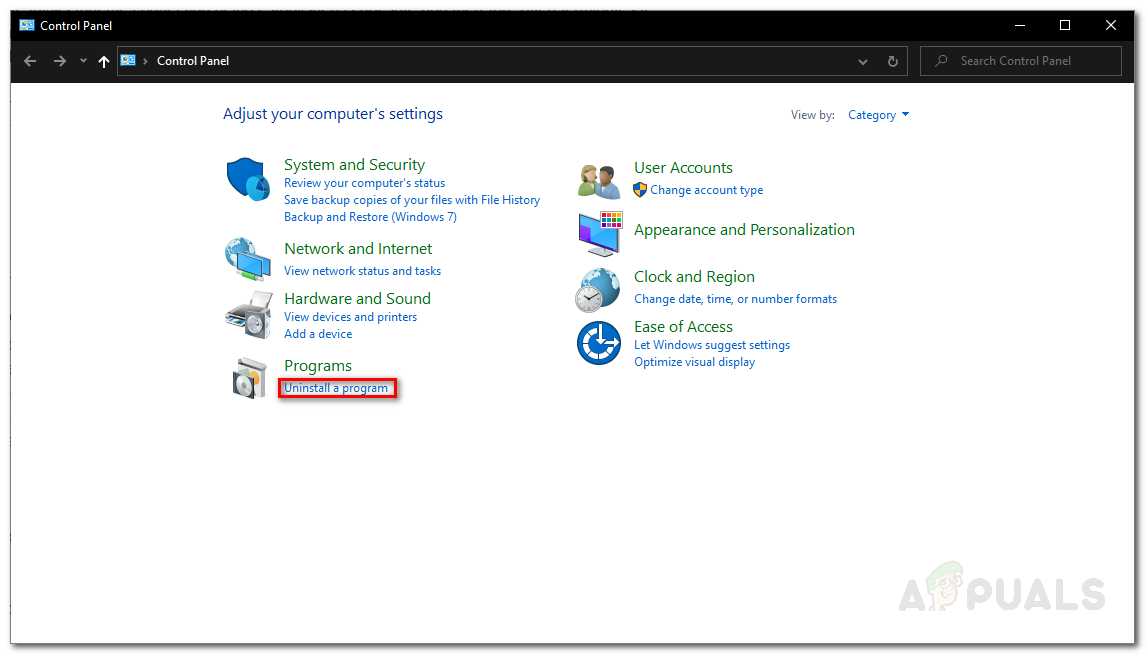
কন্ট্রোল প্যানেল
- এটি আপনাকে আপনার সিস্টেমে ইনস্টল করা সমস্ত অ্যাপ্লিকেশনগুলির একটি তালিকায় নিয়ে যাবে।
- সন্ধান করুন এমএসআই আফটারবার্নার এবং যদি আপনি সেগুলি ইনস্টল করে থাকেন তবে রিভাটুনার। আপনার পিসিতে যদি অন্য কোনও অনুরূপ ইউটিলিটি ইনস্টল করা থাকে তবে সেগুলিও মুছে ফেলতে ভুলবেন না।
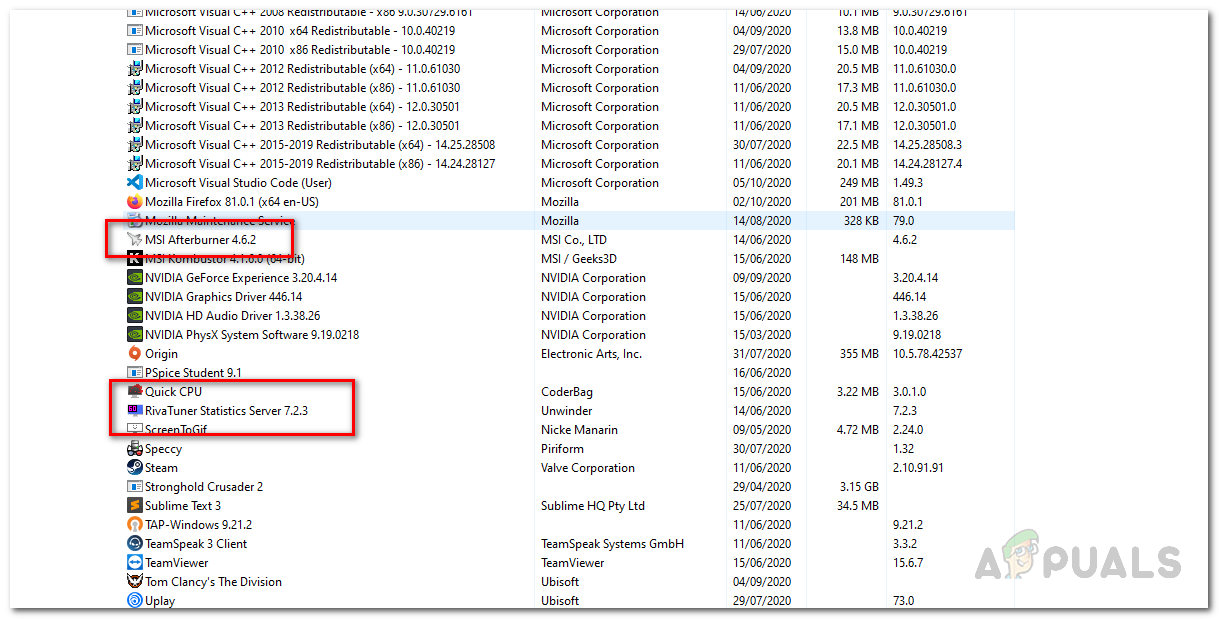
এমএসআই আফটারবার্নার এবং রিভাটুনার আনইনস্টল করা
- আনইনস্টলেশন শুরু করতে অ্যাপ্লিকেশনগুলিতে ডাবল ক্লিক করুন।
- এর পরে, সমস্যাটি সমাধান হয়েছে কিনা তা দেখতে আবার গেমটি খুলুন।
পদ্ধতি 5: বেস ঘড়িগুলিতে ফিরুন
যদি আপনার সিপিইউ বা জিপিইউ ওভারক্লকড থাকে তবে এই সমস্যাটি সমাধান করতে আপনাকে বেস ক্লকগুলিতে ফিরে যেতে হবে। দেখা যাচ্ছে যে গেমটি কিছু ওভারক্লকড সিপিইউ বা জিপিইউ সহ স্থিতিশীল নয়। যে কারণে আপনি প্রায়ই গেমের সময় এলোমেলো ক্র্যাশগুলির মুখোমুখি হন। এখানে একটি কাজ হবে আপনার এফপিএস ক্যাপ করুন খুব স্থিতিশীল সীমাতে, এটি আপনাকে ডিফল্টগুলি পুনরায় সেট করা থেকে বাঁচাতে পারে। তবে, যদি এটি কার্যকর না হয় তবে আপনাকে ডিফল্ট ঘড়ির মানগুলিতে ফিরে যেতে হবে। আপনি যদি এমএসআই আফটারবার্নারের মাধ্যমে আপনার জিপিইউকে উপভোগ করেন তবে ফিরে যাওয়া খুব সহজ হওয়া উচিত। আপনাকে যা করতে হবে তা হ'ল এর মধ্যে থাকা প্রোফাইলগুলি মুছতে হবে প্রোগ্রাম ফাইলগুলি (x86)> এমএসআই আফটারবার্নার> প্রোফাইল ডিরেক্টরি এটি আপনার সেটিংস সরিয়ে ফেলবে।
আপনি ওভারক্লকটি সরিয়ে দেওয়ার পরে যাচাই করতে আপনার সিপিইউ এবং জিপিইউর ডিফল্ট বেস ক্লকগুলি জানতে আপনি বিভিন্ন তৃতীয় পক্ষের ইউটিলিটিগুলি যেমন সিপিইউ-জেড বা জিপিইউ-জেড ব্যবহার করতে পারেন।
পদ্ধতি 6: BIOS আপডেট করুন
শেষ অবধি, যদি উপরের সমাধানগুলির কোনওটি আপনার জন্য কাজ না করে তবে এটি হতে পারে যে সমস্যাটি আপনার বায়োস ফার্মওয়্যারটির কারণে হয়ে আসছে। এই জাতীয় দৃশ্যে, আপনাকে যা করতে হবে তা হ'ল আপনার BIOS- র জন্য উপলব্ধ সর্বশেষ আপডেটটি ইনস্টল করুন এবং তারপরে দেখুন সমস্যাটি স্থির থাকে কিনা। এটি এমন একজন ব্যবহারকারী দ্বারা প্রতিবেদন করা হয়েছে যা একই ত্রুটি বার্তার মুখোমুখি হয়েছিল এবং BIOS আপডেট করা তার জন্য সমস্যাটিকে অবতীর্ণ করেছে। আপনার BIOS আপডেট করা আপনার প্রস্তুতকারকের উপর নির্ভর করে পৃথক হতে পারে। যাইহোক, নির্দেশাবলী প্রায়শই তাদের ওয়েবসাইটে প্রস্তুতকারক সরবরাহ করে এবং পছন্দসই ফলাফল অর্জন করতে যা লাগে তা হ'ল একটি সহজ গুগল অনুসন্ধান। https://appouts.com/how-to-fix-the-geforce-experience-not-finding-games-problem-on-windows/
আপনি একবার আপনার বায়োস আপডেট করেছেন, সমস্যাটি সমাধান হয়েছে কিনা তা পরীক্ষা করতে গেমটি খুলুন।
ট্যাগ মূল্যবান 6 মিনিট পঠিত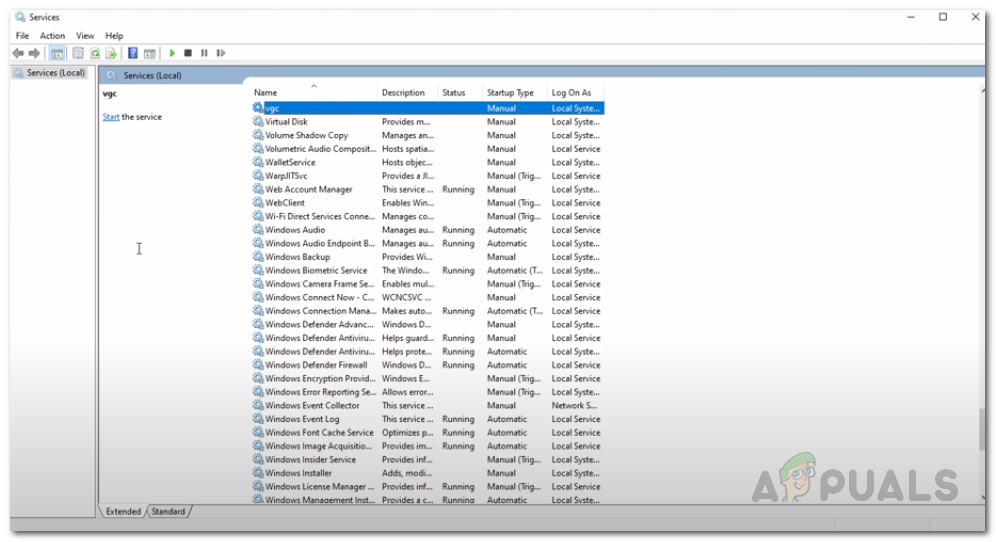
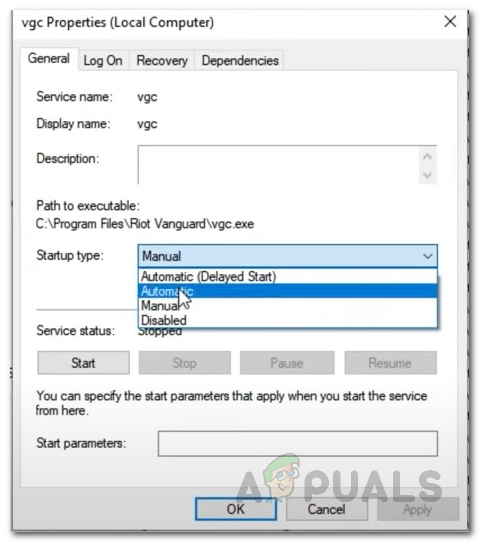
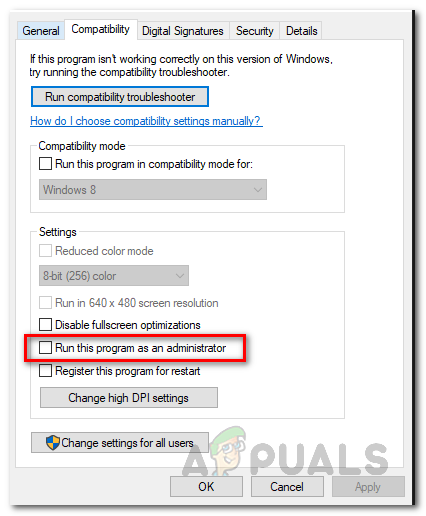
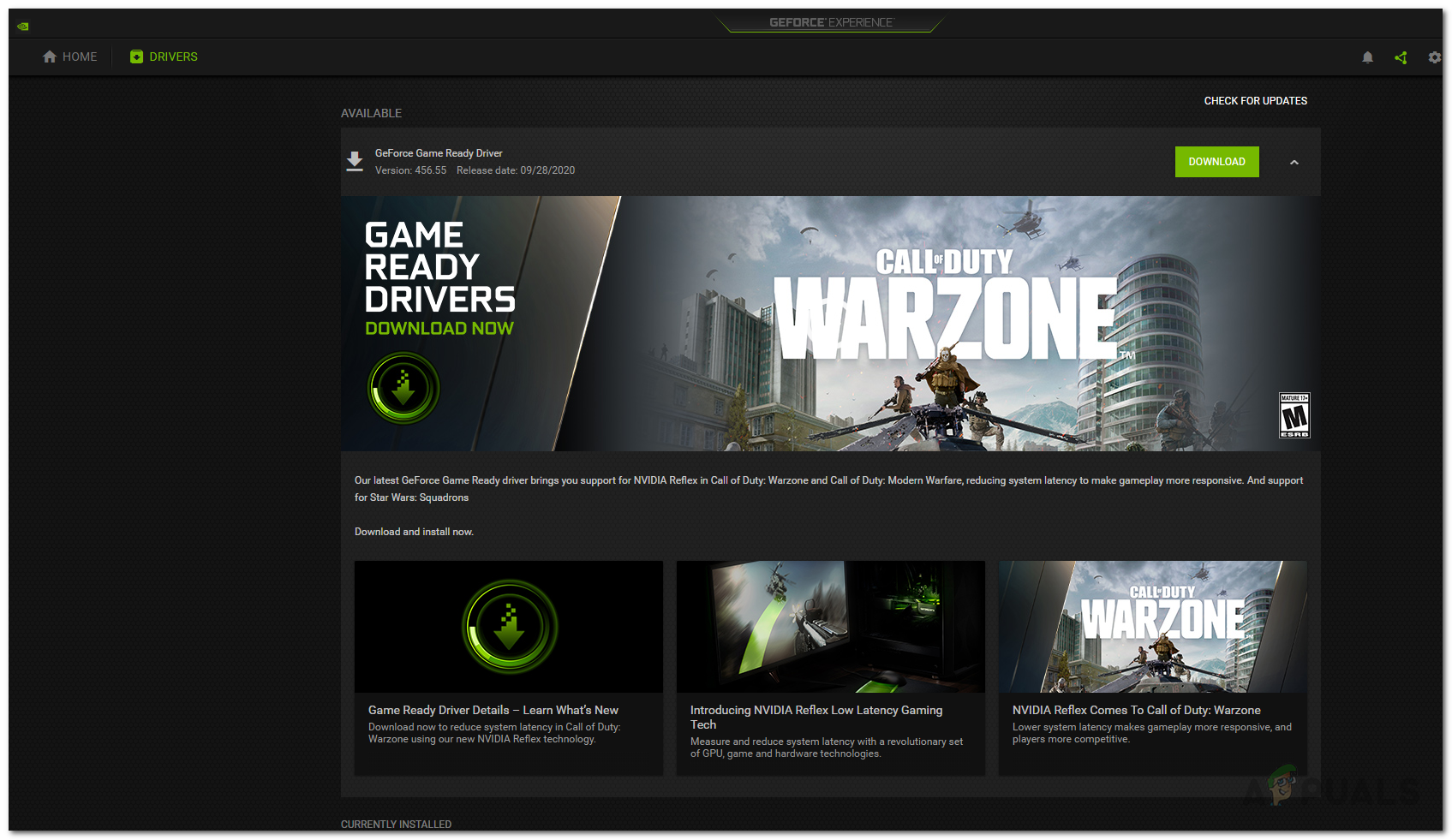
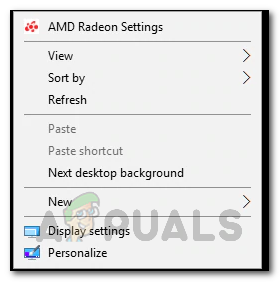
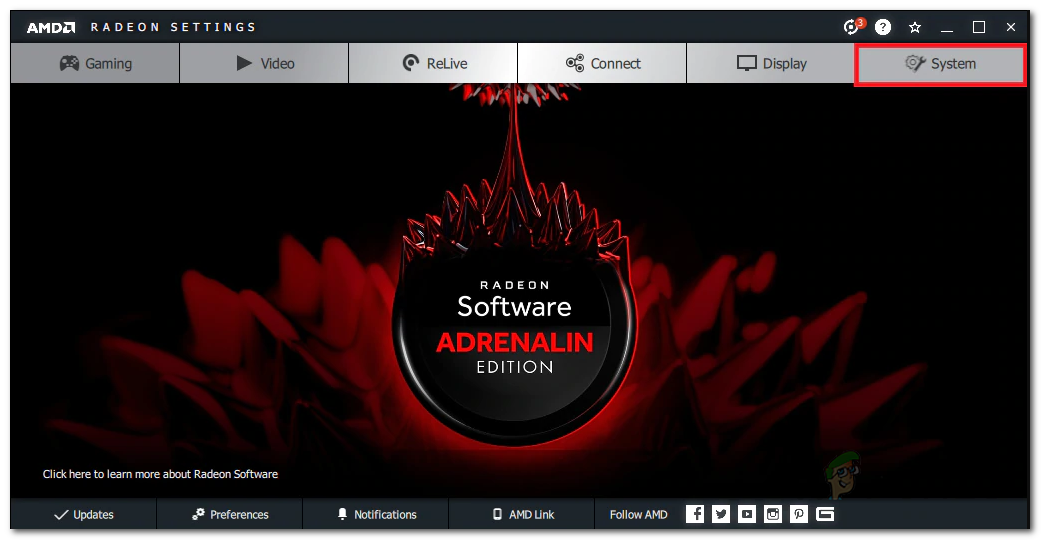
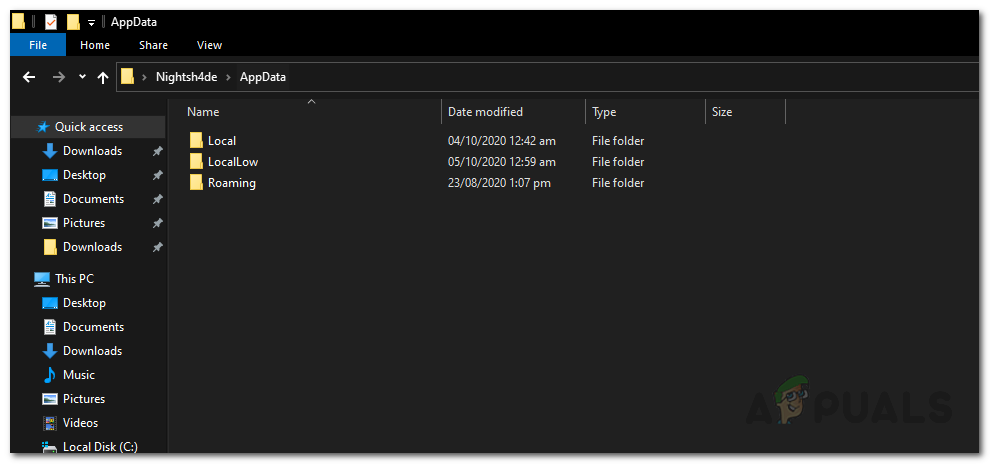
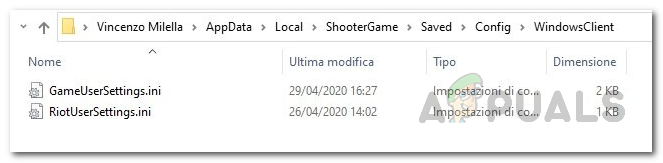
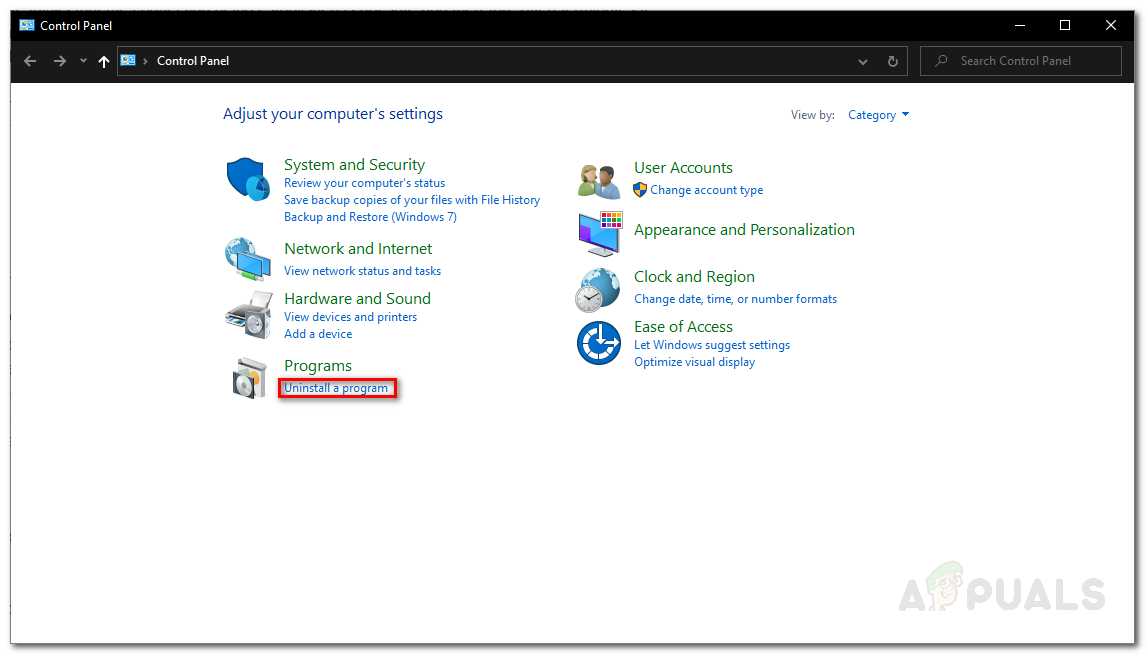
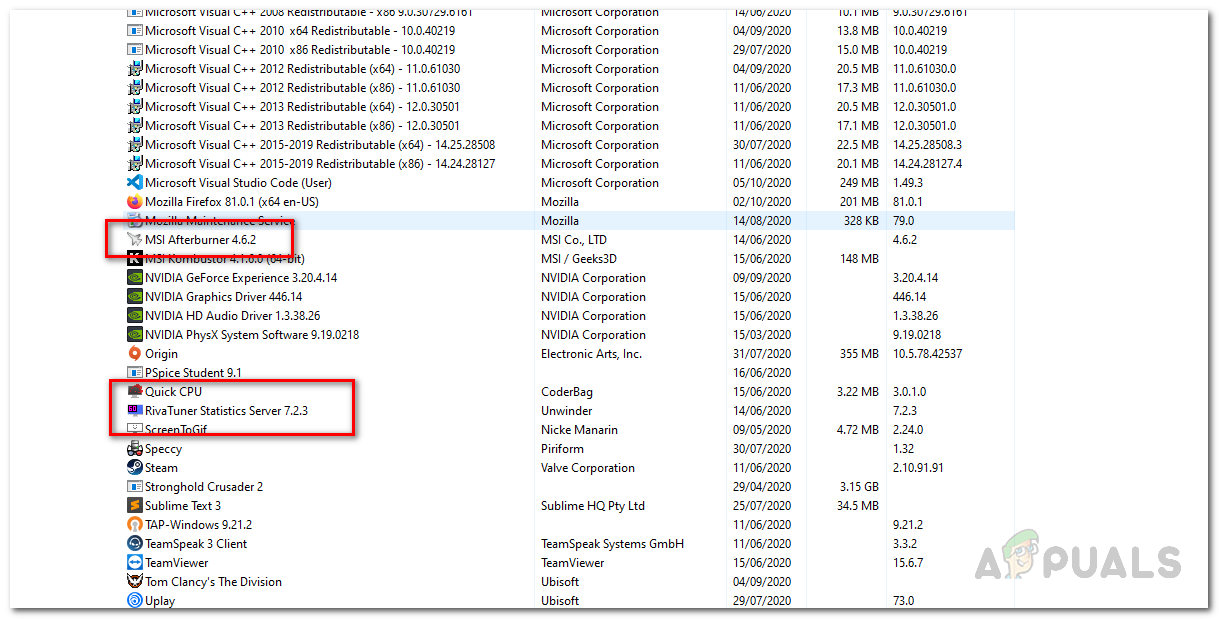




















![[ফিক্স] প্লাগইনগুলি মার্জ করুন 'অ্যাক্সেস লঙ্ঘন' ত্রুটি](https://jf-balio.pt/img/how-tos/88/merge-plugins-access-violation-error.png)


